I tempi sono cambiati. In questi giorni, puoi ascoltare canzoni con parole esplicite. È quasi come se fosse naturale ascoltare canzoni che hanno parole scioccanti. I bambini possono sentirli facilmente. Quindi, i genitori devono stare più attenti a ciò a cui i loro figli hanno accesso.
Dal Spotify è gratuito ed è molto facile per i bambini iscriversi, possono accedere facilmente a brani con contenuto esplicito. Deve solo esserci un modo per i genitori di farlo Spotify bloccare i brani espliciti.
A dire il vero, alcune canzoni contengono messaggi negativi e i bambini non dovrebbero nemmeno sentirli.
Guida ai contenuti Parte 1. L'importanza di saper fare Spotify Blocca brani esplicitiParte 2. Due modi per fare Spotify Blocca brani esplicitiParte 3. Crea playlist adatte ai bambiniParte 4. Conclusione
Non vi è dubbio che Spotify ha milioni di canzoni. Con il suo vasto database di canzoni, ce ne sono alcune o forse anche molte che non sono adatte ai bambini.
La cosa è, Spotify potrebbe essere facilmente accessibile dai bambini. Poiché è gratuito, possono registrarsi in qualsiasi momento. Aggiungete a ciò la facile navigazione di SpotifyL'interfaccia di rende molto facile per qualsiasi bambino iscriversi alla piattaforma. Come genitore, cosa puoi fare per impedire ai tuoi figli di ascoltare contenuti così espliciti Spotify? Continua a leggere per sapere cosa puoi fare al riguardo.
Assicurati di leggere fino alla fine poiché ci sono alternative da considerare. È importante tenere i ragazzi lontani dai contenuti espliciti perché possono influenzare il loro modo di pensare.
Ci sono due modi per fare Spotify bloccare le canzoni esplicite. Il primo modo è abilitare un pulsante per assicurarsi che i bambini non ascoltino alcun tipo di canzone esplicita.
C'è un pulsante che tu, come genitore, puoi attivare per fare Spotify bloccare le canzoni esplicite. I passaggi seguenti mostreranno come i genitori possono trovare e abilitare questo pulsante.
Avviare il Spotify app e accedi ad essa. Se tuo figlio ha il suo Spotify account, devi accedervi.
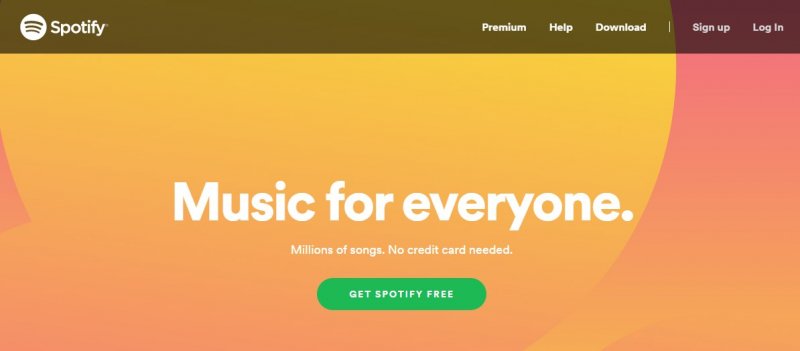
Una volta che il Spotify app viene avviata e accedi, porta il cursore sul profilo nella parte superiore della pagina. Fare clic su di esso per visualizzare l'elenco a discesa. Una volta visualizzato l'elenco a discesa, scegli Impostazioni. Questa è la penultima opzione. Fare clic su di esso per avviare la pagina.
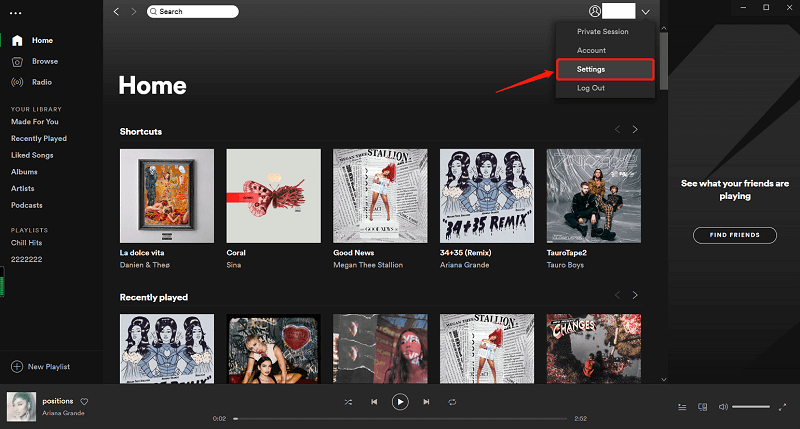
Una volta che sei nella pagina Impostazioni, scorri verso il basso. Dopo la lingua, troverai il contenuto esplicito. Di fronte c'è un pulsante che puoi far scorrere per diventare verde. Una volta che diventa verde, è abilitato a fare Spotify bloccare contenuti espliciti.
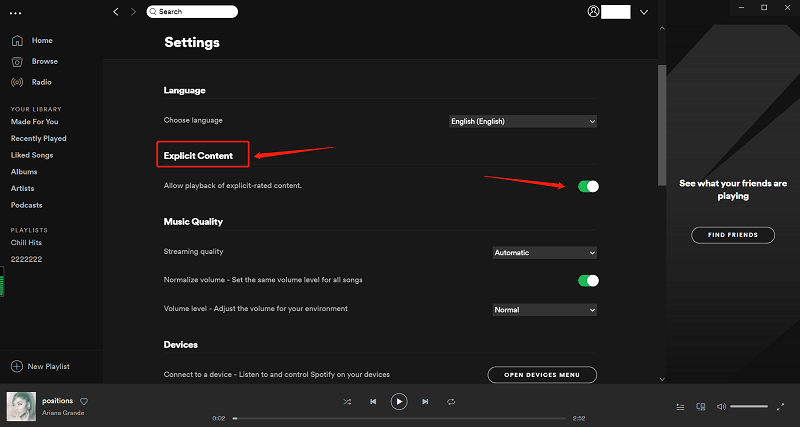
Il filtro esplicito attivo Spotify blocca tutte le parole esplicite sulle canzoni. Sebbene non blocchi le canzoni, le parole esplicite sono bloccate. Continua a leggere per vedere come puoi utilizzare il filtro esplicito su Spotify.
Scegli un album dalla playlist. Mentre scorri verso il basso sui brani, potresti vedere la parola Esplicito di fronte al titolo dei brani. Se lo vedi, le canzoni contengono parole esplicite.
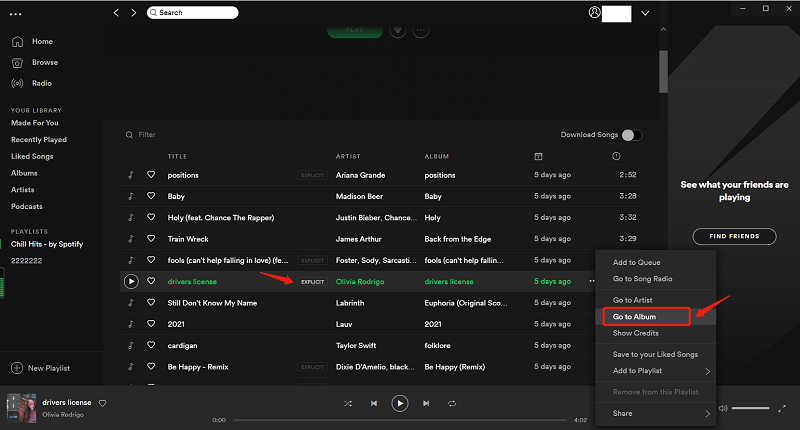
Se vedi la parola Esplicito di fronte al titolo delle canzoni, fai clic sul pulsante 1 Altro rilascio che vedi in fondo alla pagina. Quindi fare clic sull'album visualizzato sotto il pulsante 1 Altro rilascio.
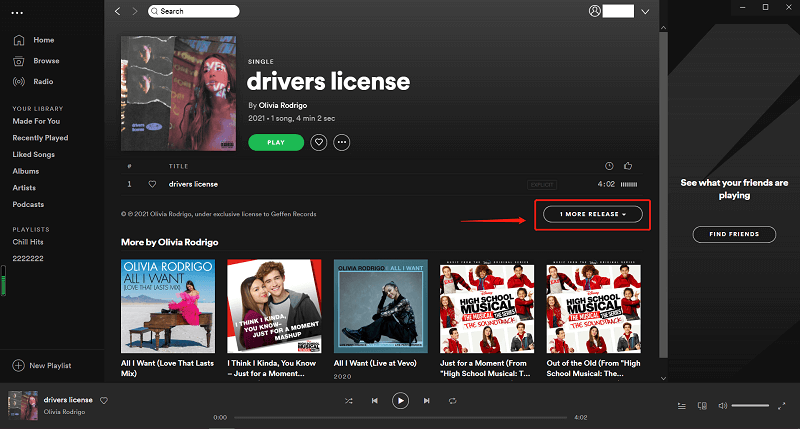
Scorri verso l'alto per controllare l'elenco dei brani. La parola Explicit dovrebbe scomparire dall'elenco. Quindi, le canzoni saranno non esplicite, bloccando le parolacce.
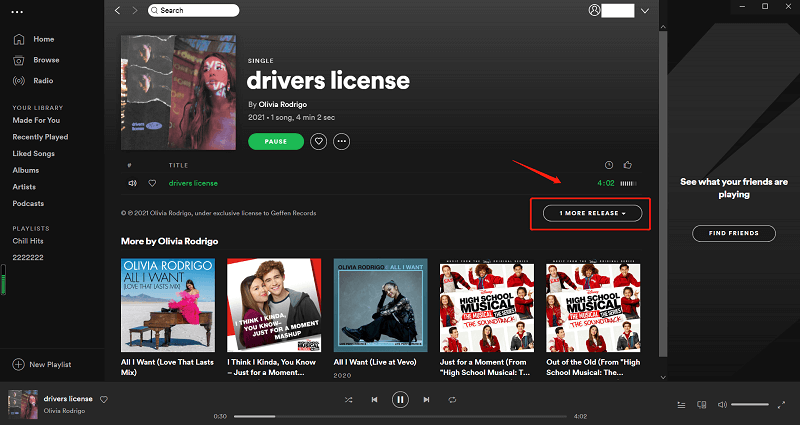
L'elenco non esplicito di canzoni dovrebbe essere salvato automaticamente. Tuttavia, per assicurarti che sia salvato, fai clic sul pulsante accanto al pulsante verde Riproduci. Questa opzione potrebbe essere troppo noiosa per te. Passare in rassegna tutti gli album della playlist di tuo figlio richiederà del tempo. Tieni presente che i bambini condividono anche le playlist, quindi sarebbe difficile passare attraverso ogni singola playlist che ascoltano. È più pratico abilitare il pulsante Contenuto esplicito.
Puoi creare playlist a misura di bambino. Puoi crearli direttamente all'interno Spotify o anche al di fuori dell'app.
I passaggi seguenti ti mostreranno come creare playlist adatte ai bambini all'interno di Spotify App
Aprire il Spotify app e assicurati di accedere all'account di tuo figlio. Per sicurezza, controlla se il pulsante Contenuto esplicito è abilitato.
Cerca il menu e fai clic sulla scheda La tua libreria. Porta il cursore su Playlist. Lo troverai sotto Il tuo mix giornaliero.
Cerca Modifica nella parte in alto a destra dello schermo. Toccalo. Quindi vedrai una scheda Crea nella parte in alto a sinistra dello schermo. Toccalo anche tu.
Apparirà una finestra pop-up in cui puoi dare un nome alla tua nuova playlist. Fornisci un nome per la tua nuova playlist e fai clic sul pulsante Crea.
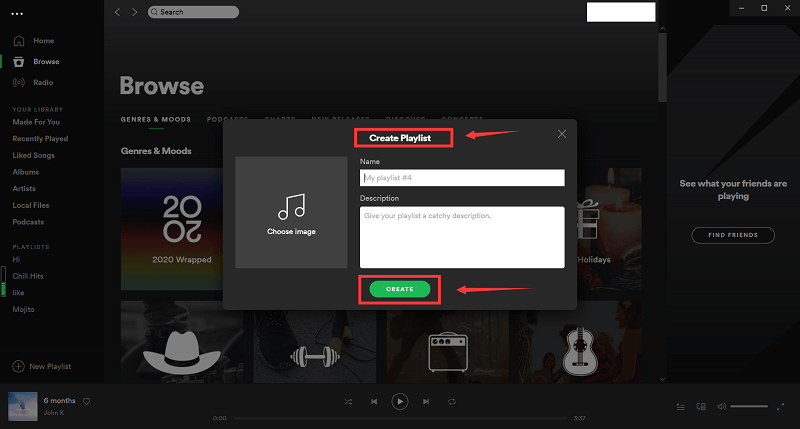
Ora hai una playlist ma è vuota. Non ha ancora canzoni. Puoi iniziare a cercare canzoni adatte ai bambini all'interno Spotify. Quindi puoi aggiungere quei brani alla tua nuova playlist. Se tuo figlio è su a account premium, quindi lui o lei sarà in grado di ascoltare la playlist offline.
Dal Spotify è anche una piattaforma in cui gli utenti possono condividere contenuti, sarà difficile impedire ai tuoi figli di condividerli con altre persone. Da parte tua, sarà molto più difficile tenere lontani i tuoi figli dai contenuti espliciti. Anche se hai abilitato il pulsante Contenuto esplicito, possono comunque essere esposti soprattutto se si trovano su un account gratuito.
Quindi, se pensi che i tuoi figli siano troppo piccoli per usarli Spotify, puoi creare per loro una playlist a misura di bambino possono ascoltare offline. Con le canzoni che puoi ottenere dal tuo Spotify account, puoi scarica tutto Spotify canzoni da Spotify e creare a 100% playlist a misura di bambino che può essere riprodotta offline. Leggi i passaggi seguenti per vedere come puoi farlo.
Passaggio 1. Scarica un programma chiamato DumpMedia Spotify Music Converter
Passaggio 2. Aggiungi una canzone adatta ai bambini da Spotify
Passaggio 3. Scegli un formato di file per i brani
Passaggio 4. Converti brani
Ecco i passaggi dettagliati su come utilizzare il DumpMedia Spotify Music Converter per creare playlist adatte ai bambini.
È possibile scaricare il DumpMedia Spotify Music Converter usando questo link. Il link ti porta direttamente alla pagina dove puoi scaricare il programma. Non è necessario fare clic sul menu. Dopo il download, assicurati di avviare il programma.
Mentre hai il DumpMedia Spotify Music Converter aperto sul tuo computer, devi anche assicurarti che Spotify viene avviato anche sul tuo computer. Puoi usare il tuo Spotify conto di questo scopo. Scegli canzoni adatte ai bambini su Spotify. Copia il loro URI. Quindi incollalo sul campo del DumpMedia Spotify Music Converter.

Dopo aver aggiunto le canzoni a misura di bambino sul DumpMedia Spotify Music Converter, scegli un formato file. Dal momento che DumpMedia Spotify Music Converter rimuove il DRM dalle canzoni, non avrai difficoltà a riprodurle su altri dispositivi. Quindi, puoi scegliere qualsiasi formato desideri. Non sei limitato a scegliere un formato di file in base ai modelli dei tuoi dispositivi.

Dopo aver aggiunto i brani che ti piacciono, puoi convertire i brani facendo clic sul pulsante Converti. I brani verranno scaricati, convertiti e salvati sul tuo computer. Una volta che sono tutti lì, puoi creare diverse playlist che puoi riprodurre su qualsiasi dispositivo. I tuoi figli possono ascoltarli tutto il giorno.

Come genitore, è importante sapere come fare Spotify bloccare le canzoni esplicite. Alcune canzoni sono semplicemente troppo violente e non c'è modo di controllare che queste canzoni vadano avanti Spotify. Devi solo assicurarti che i tuoi figli non abbiano accesso a tali canzoni.
Devi esplorare tutti i mezzi per garantire che i tuoi figli siano protetti. Se devi tenerli lontani Spotify, allora fallo. Possono comunque ascoltare musica sana se scegli di scaricarla con il DumpMedia Spotify Music Converter.
Sei un genitore? Lasci che i tuoi figli ascoltino le canzoni Spotify? Condividi i tuoi pensieri con noi. Ci piacerebbe ascoltarli.
